MKV
- COBA GRATIS COBA GRATIS
- 1. Play MKV on Device+
-
- 1.1 Top MKV Player
- 1.2 Play MKV on Mac
- 1.3 Play MKV on Apple TV
- 1.4 Play MKV on Samsung TV
- 1.5 Play MKV on Sony TV
- 1.6 Play MKV on LG TV
- 1.7 Play MKV on PS3
- 1.8 Play MKV on Xbox One
- 1.9 Play MKV on Xbox360
- 1.10 Play MKV to iPhone
- 1.11 Play MKV to iPad
- 1.12 Play MKV on iPod
- 1.13 Play MKV on Android Phone
- 1.14 Play MKV in VLC
- 1.15 Play MKV in Windows Media Player
- 1.16 MKV Playback Issues in VLC
- 2. Convert MKV to Other Format+
-
- 2.1 Convert MKV to MP4
- 2.2 Convert MKV to MP4 on Mac
- 2.3 Convert MKV to MP4 Online
- 2.4 Convert MKV to MP3
- 2.5 Convert MKV to Audio
- 2.6 Convert MKV to WMV
- 2.7 Convert MKV to M4V
- 2.8 Convert MKV to AVI
- 2.9 Convert MKV to AVI Online
- 2.10 Convert MKV to FLV
- 2.11 Convert MKV to DVD
- 2.12 Convert MKV to MOV
- 2.13 Convert MKV to iTunes
- 2.14 MKV to MOV Converter Online
- 2.15 Convert MKV to VOB
- 2.16 Convert MKV to DivX
- 2.17 Convert MKV to MPEG
- 2.18 Convert MKV to MPEG2
- 2.19 Convert MKV to MPEG4
- 2.20 Convert MKV to XviD
- 2.21 Convert MKV to 3GP
- 2.22 Convert MKV to M2TS
- 2.23 Convert MKV to H264
- 2.24 Convert MKV to TS
- 2.25 Convert MKV to VCD
- 2.26 Convert MKV to AC3
- 2.27 Burn MKV to DVD
- 2.28 Burn MKV to Blu-ray
- 2.29 Convert MKV to SWF
- 2.30 Convert MKV to MP4 with Subtitle
- 2.31 Convert MKV to WAV
- 2.32 Convert MKV to MPG
- 2.33 Convert MKV to ISO
- 2.33 Convert MKV to WebM
- 3. Convert Other Format to MKV+
-
- 3.1 Convert MP4 to MKV
- 3.2 Convert MP4 to MKV on Mac
- 3.3 Convert MP4 to MKV Online
- 3.4 Convert M4V to MKV
- 3.5 Convert WMV to MKV
- 3.6 Convert MOV to MKV
- 3.7 Convert DVD to MKV
- 3.8 Convert M2TS to MKV
- 3.9 Convert AVI to MKV
- 3.10 Convert FLV to MKV
- 3.11 Convert AVCHD to MKV
- 3.12 Convert OGM to MKV
- 3.13 Convert MTS to MKV
- 3.14 Convert WTV to MKV
- 3.15 Convert VOB to MKV
- 3.16 Convert RMVB to MKV
- 3.17 YouTube to MKV
- 3.18 Convert WebM to MKV
- 4. Edit MKV & Other Tips+
-
- 4.1 Extract Subtitles from MKV
- 4.2 Add Substitles to MKV
- 4.3 Add SRT to MKV
- 4.4 Compress MKV Video
- 4.5 Reduce MKV File Size
- 4.6 Cut MKV Files
- 4.7 Edit MKV Metadata
- 4.8 MKV No Sound
- 4.9 MKV Video Player for Android
- 4.10 MKV Converter for Mac
- 4.11 Free MKV Converter
- 4.12 MKV Player Mac
- 4.13 2D to 3D MKV Converter
- 4.14 Remux MKV
- 4.15 MKV Encoder
- 4.16 Convert MKV to FCP Mac
- 4.17 Stream MKV to TV with Chromecast
- 4.18 Import MKV to iMovie
- 4.19 Windows DVD Maker MKV
- 4.20 Convert MKV to MP4 with HandBrake Alternative
- 4.21 What is an MKV File
Semua Topik
- Panduan Pengguna
-
- Pengguna Kamera
- Fotografi
- Desain Kreatif
- Penikmat Film
- Pecinta Travel
- Edukasi untuk Users
- Solusi Lainnya
- Hari Libur
- Media Sosial
- Pecinta Game
- Pengguna DVD
5 Cara Terbaik Mengkompres File MKV Tanpa Kehilangan Kualitas
Ditulis oleh Kayla Morrison • 2023-01-17 11:29:19 • Solusi Terbaik
Kini, film atau tayangan TV yang dialirkan di internet telah meningkat sebagaimana yang terlihat di ekstensi MKV, khususnya untuk sumber-sumber dengan definisi tinggi (1080p). Namun flat body dapat menyebabkan masalah saat ingin menontonnya kembali. Mungkin CPU lama Anda tidak mungkin menampilkan film/video HD 1080p. Atau gadget portabel Anda seperti HTC, Samsung Galaxy, dan lain-lain memiliki ruang yang terbatas untuk menyimpannya. Normalnya, Anda akan mencoba pengompres video MKV untuk surat elektronik, atau gambar seperti 7-zip, Xarchiver, WinRar, WinZip, dll. Namun, format MKV sudah sangat dikompres dan tidak akan begitu berpengaruh jika dikompres lebih jauh. Apa yang harus dilakukan?
Alat pengompresi video profesional dapat membantu Anda mengurangi ukuran file MKV lebih jauh, yang lebih cepat dan lebih aman dibandingkan alat online untuk mengkompres MKV. Pada artikel ini, Anda akan menemukan pengompres MKV terbaik dan solusi online gratis lainnya untuk menyusutkan video MKV dengan mudah dan cepat.
- Bagian 1. Bagaimana Cara Mengkompres File MKV Tanpa Kehilangan Kualitasnya pada Windows/Mac
- Bagian 3. 3 Cara Lainnya untuk Menyusutkan FIle MKV dengan Gratis
AniSmall for Desktop
losing quality.

Bagian 1. Bagaimana Cara Mengkompres File MKV Tanpa Kehilangan Kualitasnya pada Windows/Mac.
Sebenarnya, yang Anda lakukan hanyalah pengompres MKV yang gaya dan intuitif - Wondershare UniConverter (awalnya bernama Wondershare Video Converter Ultimate). Perangkat lunak ini membantu menyusutkan file MKV dengan hebat dan cepat dengan menyesuaikan enkoder, kecepatan bit, resolusi, kecepatan bingkai, dan menghilangkan bagian yang tidak diinginkan. Pengompres MKV Wondershare kompatibel dengan Windows dan sistem Mac sehingga Anda dapat mengurangi ukuran file MKV dengan mudah tanpa batasan apapun. Mendukung 1000+ format dan audio untuk format kompres dan konversi Anda, Anda dapat mengedit video dengan pratinjau real-time dan mengonversi video MKV dengan fitur lebih banyak.
Wondershare UniConverter - Video Konverter All-in-One
-
Mengkompres file MKV dengan mengubah resolusi video, kecepatan bit, enkoder, kualitas video, memotong dan memangkas, mengonversi format, dll.
-
Menyusutkan video MKV dengan super cepat dan tanpa kehilangan kualitasnya pada Windows/Mac.
-
Mendukung 1000+ format video/audio termasuk MKV/MP4/MOV/AVI/WMV/MPEG untuk kompresi dan konversi.
-
Kotak alat dengan fungsi tambahan seperti Perekam Layar, Konverter VR, Pembuat GIF, Memperbaiki Metadata Media, dan masih banyak lagi.
-
OS yang didukung: Windows 10/8/7/XP/Vista, macOS 11 Big Sur, 10.15 (Catalina), 10.14, 10.13, 10.12, 10.11, 10.10, 10.9, 10.8, 10.7.
Langkah-langkah Mengkompres FIle MKV Menggunakan Wondershare UniConverter:
Langkah 1 Luncurkan Wondershare MKV Compressor
Setelah Anda mengunduh dan memasang Wondershare UniConverter pada PC/Mac Anda, luncurkan dan pilih bagian Compressor terlebih dahulu. Anda dapat mengklik ikon + pada jendela untuk menambahkan video MKV yang ingin Anda kompres. Anda juga dapat menyeret dan lepas video MKV ke antarmuka secara langsung.

Langkah 2 Menyesuaikan Pengaturan untuk Pengompres MKV
Anda dapat melihat video MKV yang ditambahkan pada jendela Compressor. Ganti parameter seperti resolusi video, kecepatan bit, ukuran file, format, dan lainnya secara langsung atau dengan memindahkan bilah progress.
- Ukuran File: Klik pada panah untuk menambahkan atau mengurangi ukuran file, atau masukkan angkanya secara langsung untuk mengubah ukuran file MKV.
- Format: Anda diperbolehkan untuk mengonversi MKV menjadi format lainnya seperti MP4/AVI/MPEG/WMV, untuk lebih banyak format yang didukung, pindah ke Bagaimana Cara Mengonversi dan Mengkompres Videos untuk mempelajari lebih lanjut.
- Resolusi: Ubah resolusi video MKV menjadi 480*320, 640*480, 720*480, 240*160, dan lebih banyak lagi.

Langkah 3 Kompres Ukuran FIle MKV
Anda diperbolehkan memeriksa video MKV yang telah dikompres selama 20 detik dengan mengklik tombol Pratinjau. Terakhir, ketuk tombol Compress untuk mengkompres ukuran video MKV.
Tips Ahli
Jika Anda ingin mengetahui lebih banyak cara untuk mengkompres file MKV, silakan pindah ke Bagaimana Cara Mengurangi Ukuran MKV Tanpa Kehilangan Kualitas Apapun >> untuk mempelajari lebih lanjut.
Download Gratis Download Gratis
Bagian 3. 3 Cara Lainnya untuk Menyusutkan File MKV dengan Gratis
Terdapat peralatan gratis lainnya yang dapat memungkinkan Anda mengkompres file MKV dengan gratis. Beberapa peralatan video open-source dengan fungsi kompres reliabel dan sepenuhnya gratis. Sebagaimana file MKV yang besar dan berat, setelah pengompresan Anda akan mendapatkan file yang sama dalam ukuran yang lebih kecil. Berikut adalah 3 cara terbaik untuk mengkompres file MKV dengan gratis.
1. Wondershare Free Video Converter
Wondershare Free Video Converter merupakan versi tidak berbayar dari Wondershare UniConverter, keduanya memiliki fungsi dan antarmuka yang serupa, Anda bahkan dapat mengikuti langkah-langkah yang sama pada Bagian 1 untuk mengkompres video MKV dengan gratis menggunakan Wondershare Free Video Converter. Dapat digunakan pada Windows dan sistem Mac, juga memiliki banyak fungsi tambahan seperti Download Video, Transfer Video, Menyalin DVD, dan beberapa peralatan kecil. MKV dan 1000+ format video lainnya didukung oleh pengompres MKV gratis ini, Anda diperbolehkan mengkompres MKV menjadi MP4 dengan mudah menggunakan pengompres MKV gratis ini.
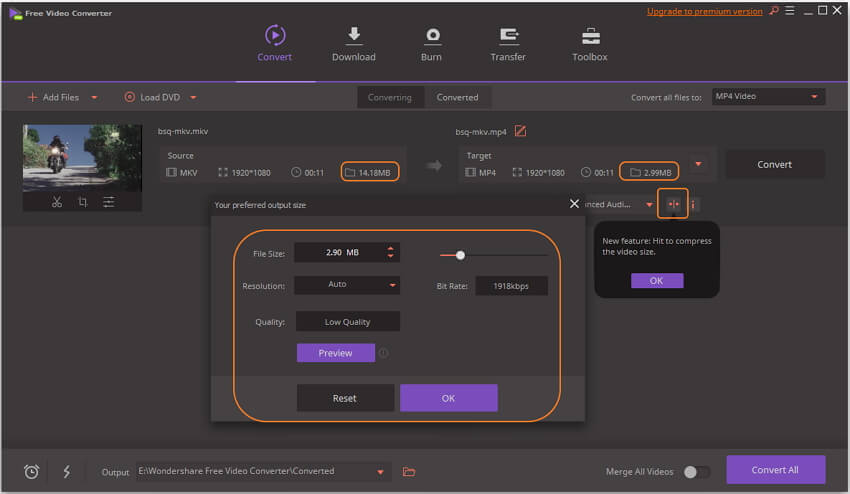
Pro:
- Kompres video MKV gratis dengan cepat dan keluaran berkualitas tinggi.
- Pangkas dan potong file MKV sebelum dikompres.
- Ubah resolusi, kecepatan bit, kualitas, dan format video untuk mengurangi ukuran file dengan gratis.
Kontra:
- Memiliki watermark pada video seperti alat gratis kebanyakan.
2. HandBrake
HandBrake adalah alat open-source namun dapat digunakan pada OS manapun. Perangkat lunak ini bahkan memiliki preset yang dapat disesuaikan yang memungkinkan Anda mengubah ukuran file media dengan cepat. Fungsi utama perangkat lunak ini adalah transcoding. HandBrake dapat dengan mudah memproses format file media populer termasuk MKV. Salah satu media konverter platform silang yang terbaik dan sangat bermanfaat untuk mengkompres MKV pada Mac. Anda dapat memilih di antara pilihan yang beragam dan dapat secara signifikan mengurangi ukuran video.
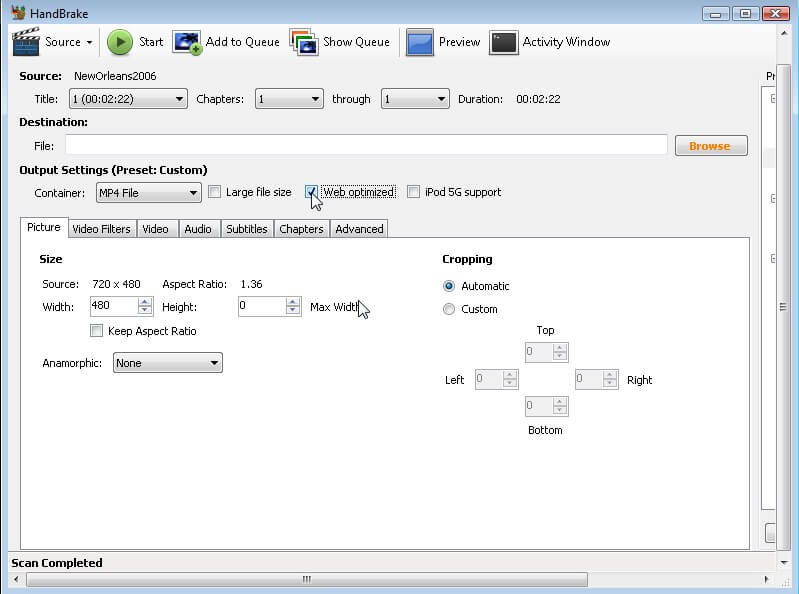
Pro:
- Perangkat lunak ini juga mendukung pindaian dan antrian secara kelompok.
- Dapat mengubah kecepatan bit video tanpa mempengaruhi kualitasnya.
Kontra:
- Antarmuka perangkat lunak ini cukup rumit.
3. VLC
Sebagaimana file MKV mengambil banyak ruang pada penyimpanan, ada baiknya jika Anda mengkompres MKV dengan VLC. Banyak pengguna akan takjub untuk mempelajari bahwa mereka dapat mengurangi ukuran file dengan bantuan perangkat lunak ini. VLC memiliki banyak fungsi tersembunyi dan kompresi video merupakan salah satunya. Setelah Anda mempelajari cara mengkompres file MKV menjadi ukuran yang lebih kecil dengan VLC, akan menjadi lebih mudah bagi Anda untuk mengkompres file tanpa memasang atau mengunduh perangkat lunak tambahan apapun. VLC tidak hanya pemutar media terbaik di dunia; ia juga memiliki fungsi tambahan yang cukup membantu. Perangkat lunak ini memiliki sekumpulan dukungan format yang luas sehingga Anda dapat memutar, mengonversi, dan mengkompres file dalam format apapun.
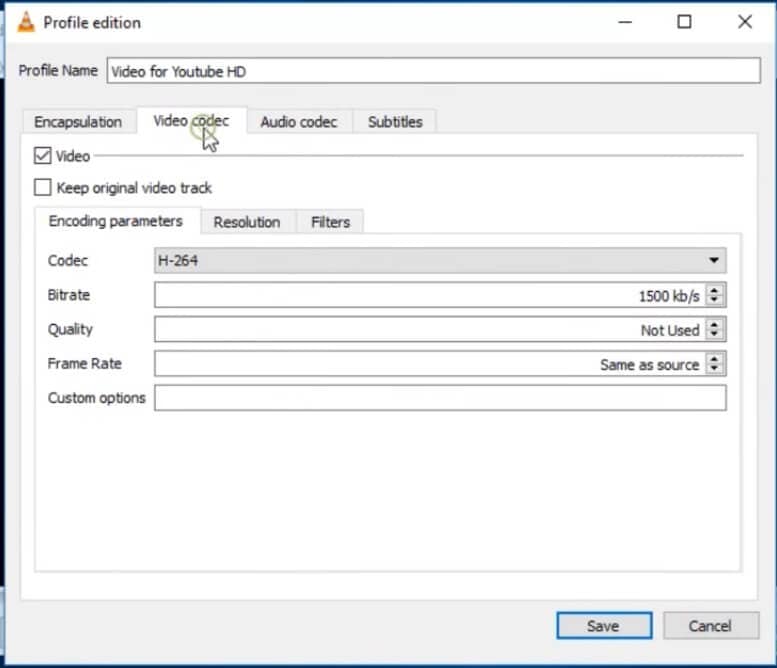
Pro:
- Memungkinkan Anda para pengguna untuk melakukan editing pada file video.
- Anda dapat mengubah kecepatan bingkai dan bit video.
Kontra:
- Perangkat lunak ini kekurangan pilihan pengompresan yang canggih.
Kesimpulan: Kini Anda telah mengetahui beberapa metode untuk mengkompres ukuran file video MKV online gratis. Namun jika Anda ingin memiliki sebuah pengompres yang dapat mengkompres MKV tanpa kehilangan kualitas video dan mendapatkan fitur-fitur terkait, maka Wondershare UniConverter (awalnya bernama Wondershare Video Converter Ultimate) merupakan pilihan terbaik sebagaimana peralatan online dan gratis memiliki banyak keterbatasan pada ukuran file, kualitas mengkompres, dan kecepatan mengkompres.
 Kecilkan file MKV ke MP4 dan 1000+ format video lainnya.
Kecilkan file MKV ke MP4 dan 1000+ format video lainnya.

Kayla Morrison
staff Editor